快速搜尋電腦文件必備神器之Listary最完整的教學指南

前言
各位讀者,你們有沒有試過為了尋找某個文件或者打開某個程式的時候,因為用多了幾個步驟而覺得很煩惱呢 ?又或者因為電腦已經存放了大量的文件,卻沒辦法在短時間憑記憶找出來而感到痛苦呢? Listary的誕生就是為了提高大家在處理這類型事情上的效率,有了它,你們在找尋文件上絕對可以達到即打即有(Find as you type)的境界,瞬間找到自己要找的檔案和程式的所在位置。
第1招: 在任何界面按Ctrl兩次來打開Listary搜索欄
搜索欄出現後你就可以輸入各種字眼,開始找你要的檔案。
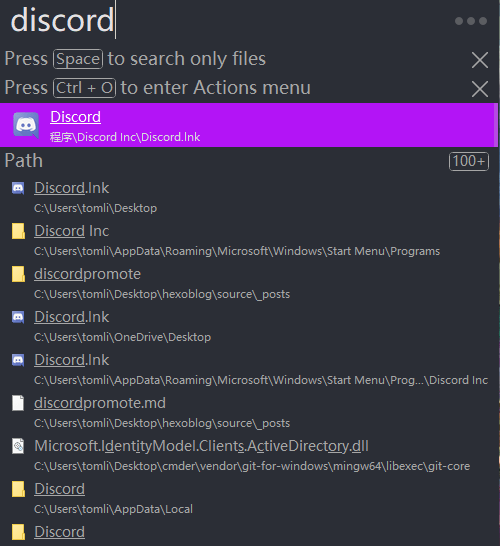
第2招:搜索成功後,按方向鍵右鍵開啟文件或程式的 Action Menu 和 Contex Menu
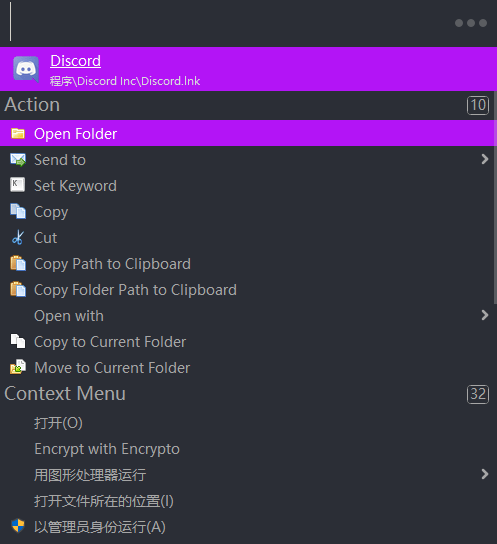
第3招:自動跳轉到指定目錄。
我們在儲存或者打開文件的時候,往往都會從一個目錄接一個目錄的跳轉到最終的目錄,但有了Listary之後,你在使用上述功能的時候會發現多了一個搜索的欄位,只要你在這欄位輸入相對路徑的關鍵字眼,你就會見到界面以及直接跳轉到你要打開的最終目錄。
例子:我要從C:\Users\tomli\Desktop\Noel Files 2020\github_dir 跳轉到 C:\Users\tomli\Desktop\hexoblog這個地方。
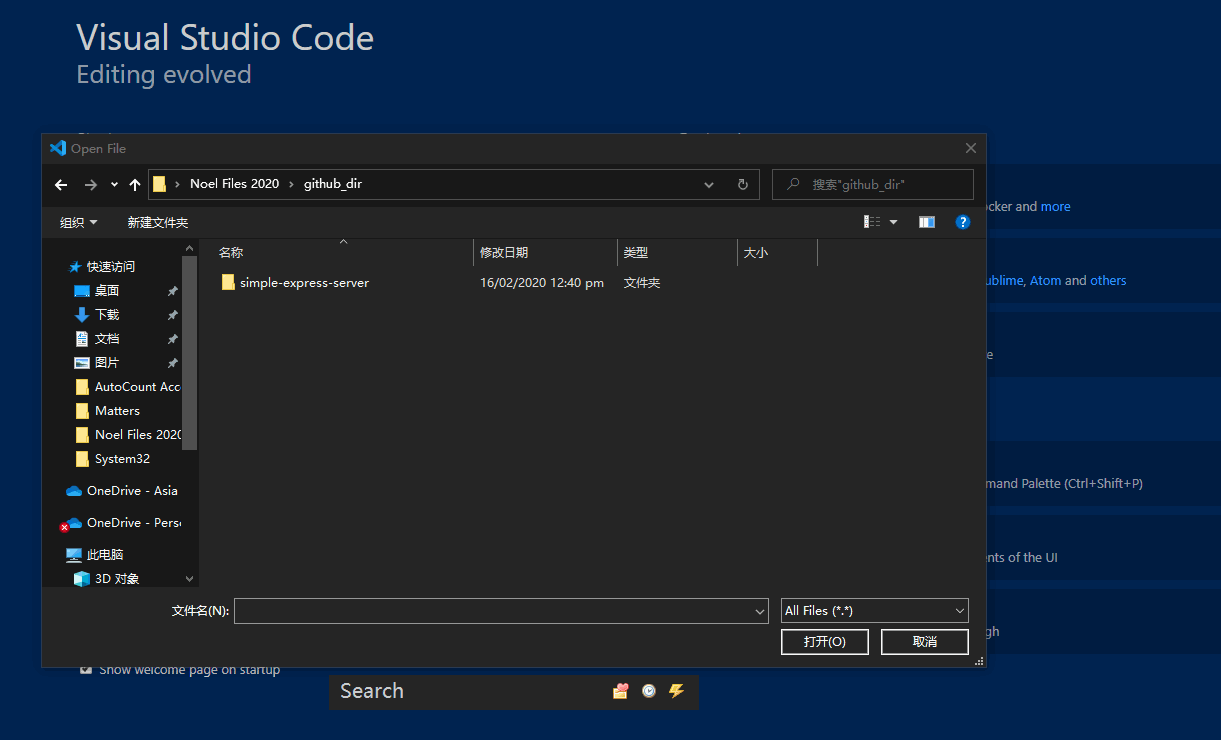
第4招: 把當前目錄立刻加入我的至愛快捷清單
在你身處的目錄裡面,雙擊滑鼠左鍵,選Add Here, 然後按OK。如果想刪掉剛才加入的目錄可以進到Options裡面選擇Menus,點擊(-)的這個符號就可以移除該目錄。
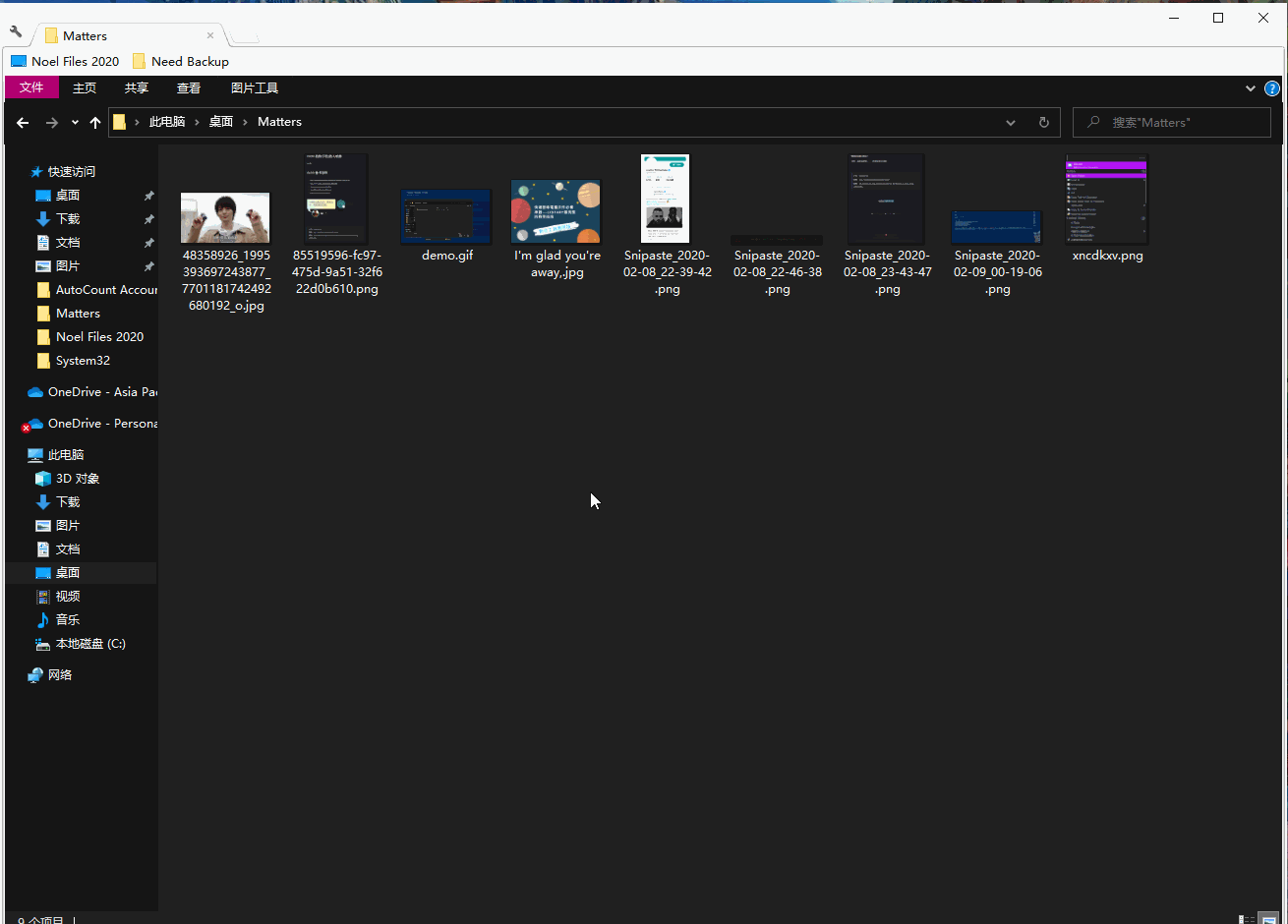
第5招:自設關鍵字搜索
關鍵詞:用自己熟悉又能輕易記住的指令來快速執行指令
關鍵字功能可以幫助你在非常短的時間裡,用最少的步驟去完成你想執行的指令。你可以想像一下這樣的情景,如果你當前不是在瀏覽器的頁面上,你也能通過開啟Listary搜索欄位直接輸入已經設定好的關鍵字來直接進行相關指令。例如:Google Search
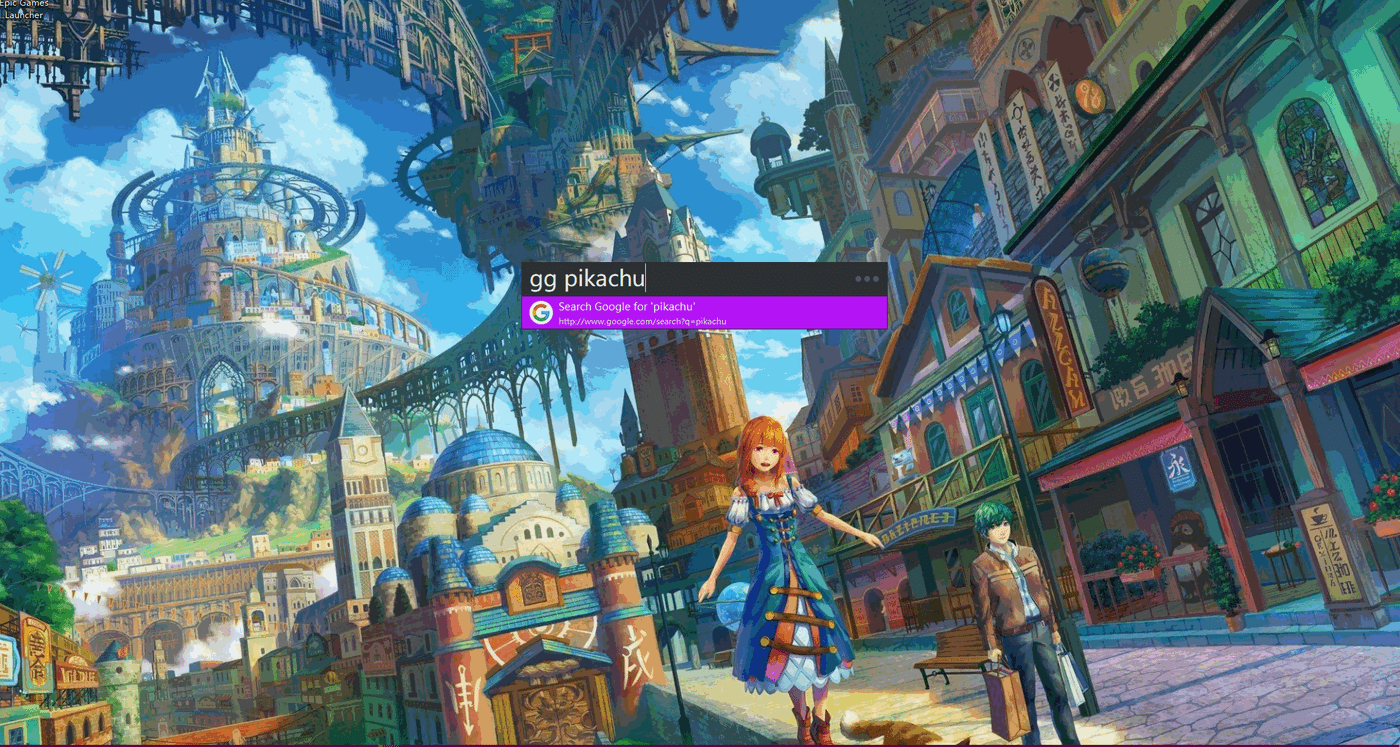
在這個介面裡面一共分為四個部分,分別為網絡,文件夾,自定義以及指令。那麼我們應該怎樣設置關鍵字呢?
首先,我認為你們應該先了解自己在處理事情上最主要想達到的目的,例如:我想在打出更短的關鍵字後立刻開啟Matters網站。那我就可以這樣設置。
和前面介紹一樣進入Options。
在網絡Tab裡面,選擇+的符號,輸入你要用的關鍵字以及想開啟的網站,最後選擇套用就完成設置步驟了。
目的:開啟Matters草稿頁面
關鍵字:mmm
網站:https://matters.news/@bluebear119/drafts
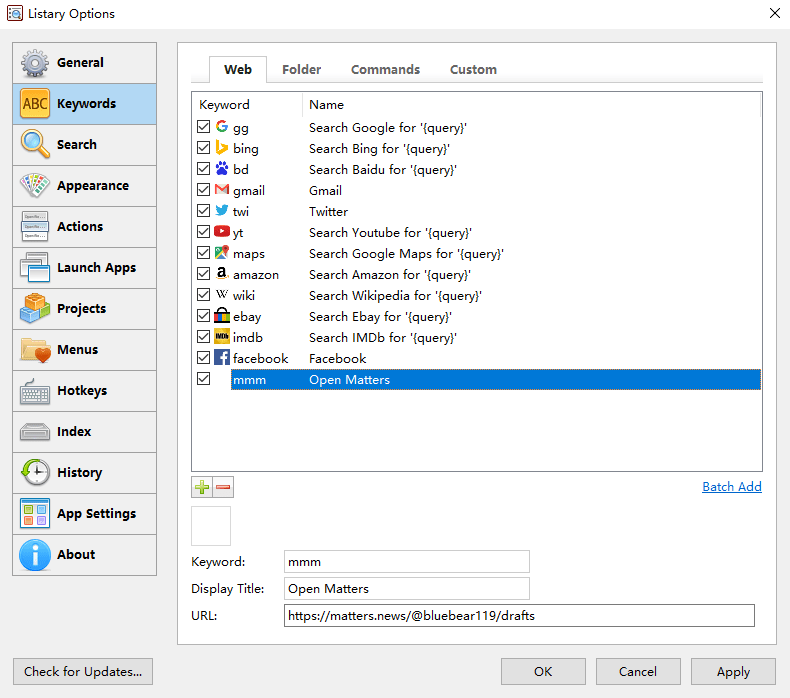
以下是一些我自己的延伸用法:
- 開啟最重要的網站。
- 直接搜索google, youtube, Google Map
如果是想設置開啟某個電腦程式的話,原理是一樣的,你只需要在Custom裡面加上程式的路徑再點擊Apply就大功告成了。
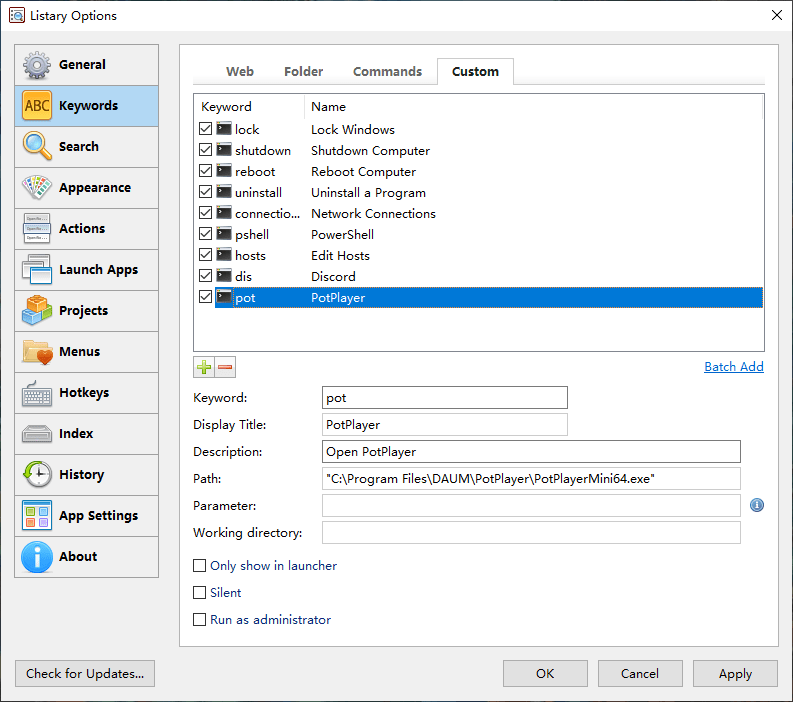
第6招: 設置Filter規則
如果你想在進行搜索時,對某種類文件進行過濾來達到更完美的搜索結果你可以在Search tab裡面設定所謂的Filters。 例如:我想尋找電腦裡面的.chm文件
那我的設定就是這樣子
Name: Chm Files
Keyword: chm
Extensions: chm
最後按Apply。
當你搜尋chm文件時候,你可以按照這樣的格式來進行搜尋
keyword:search query
chm: pathfinder
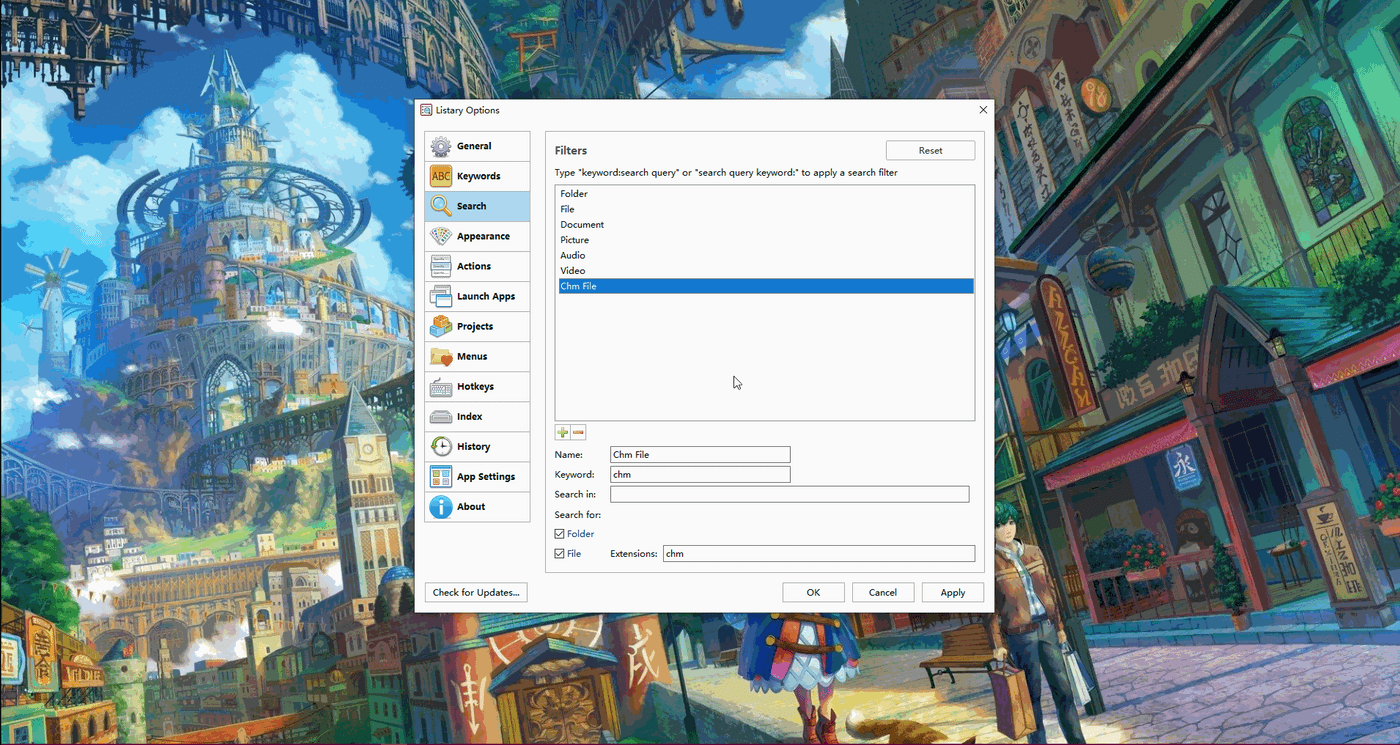
第7招:設置Action 的Hot Key 和Key word
Listary本身提供了一系列的Action讓我們可以根據自身需求再配合要開啟的檔案來進行設定。
例子:我想把Potplayer設定為主要打開mp4影音檔案的程式。那你必須做好以下的設定:
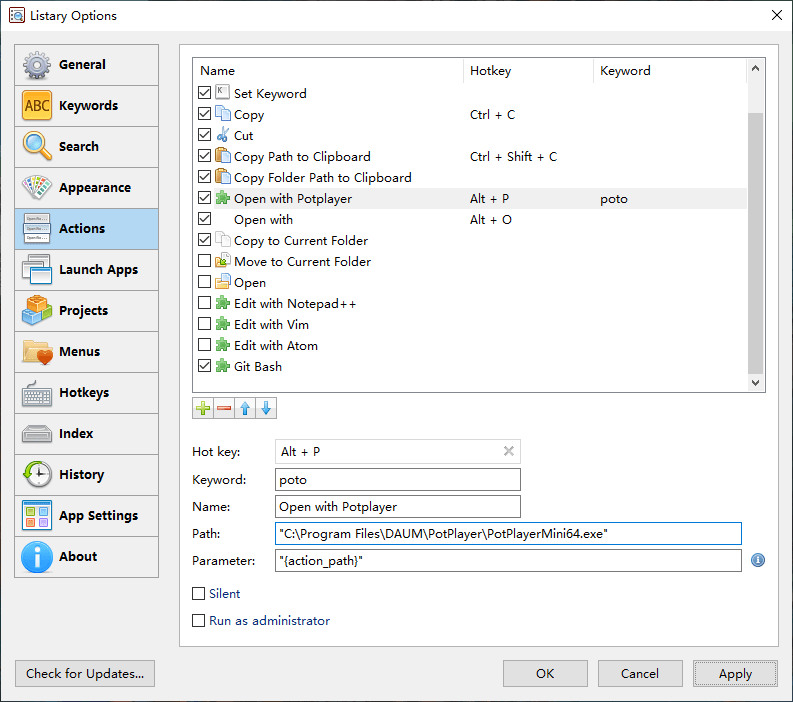
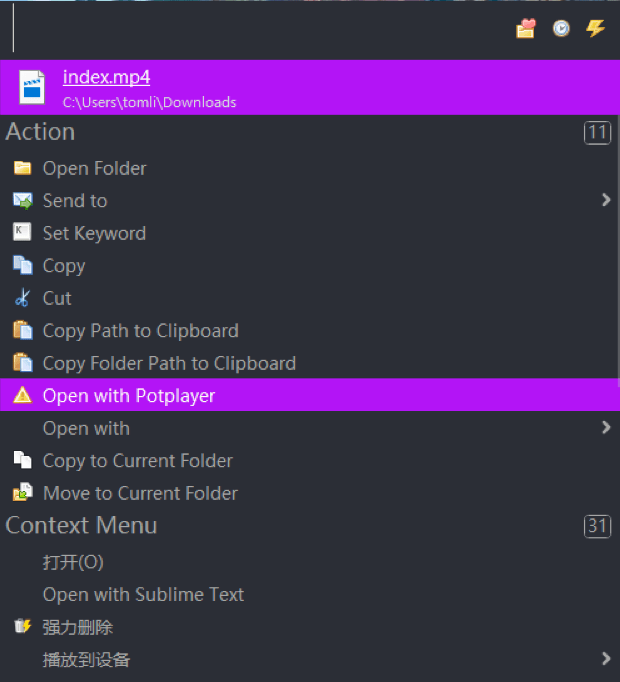
如上圖所示,大家可以看到這時候,我們就可以直接用Potplayer開所有這一類型的影音檔案了。
第8招:設置Launch Apps
Launch Apps 主要的作用是讓你自行定義Listary可在電腦直接進行快速搜索的位置。點擊新增按鈕後選擇你要的Folder,最後按Apply,就代表你已經設置完成。
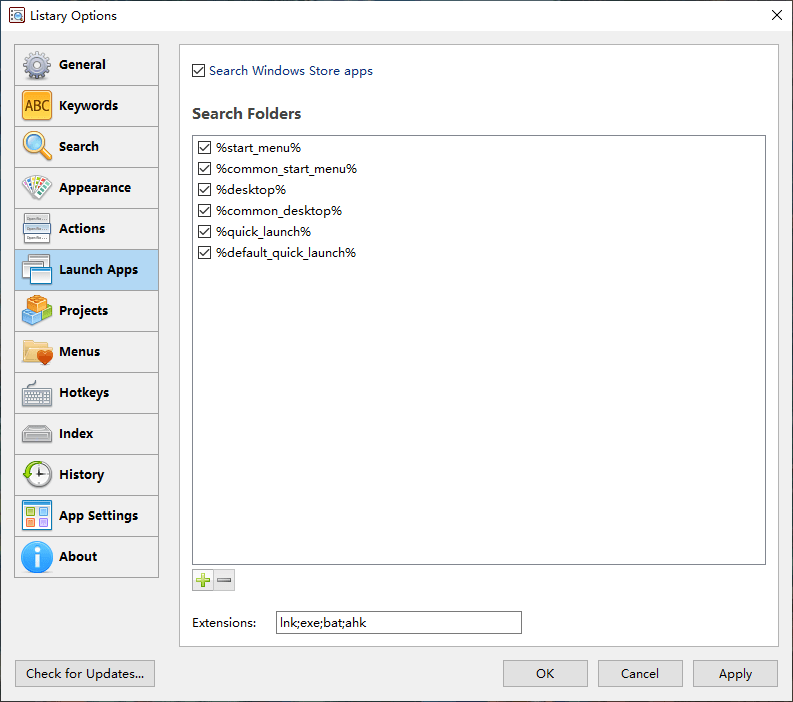
第9招:設置Porjects 來縮短自己尋找指定目錄裡面某文件的時間
這一招也是我很常用的招式,當我想在指定文件夾裡面快速找到裡面的文件,我就會以此來進行更為精細的搜索。例子:找Hexoblog 裡面的_config.yml 文件。我就會這樣設定:
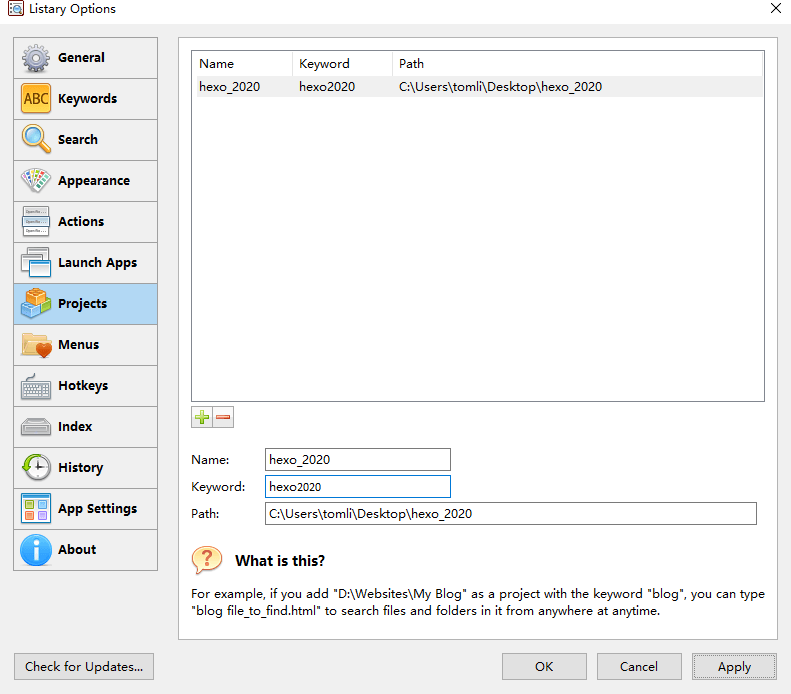
在進行搜尋的時候我只需要打 hexo2020 _config,我要的文件就會出現。
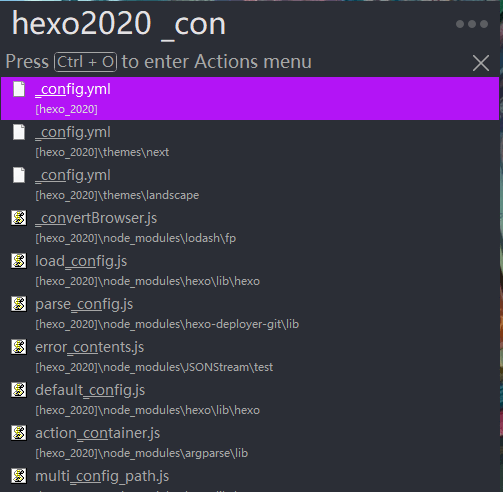
第10招: 設置基本常用的Hot Key
你能在Listary設置的基本Hot Key包括了:顯示Listary 欄位,啟動Listary App, 顯示Popup 清單,以及動作。
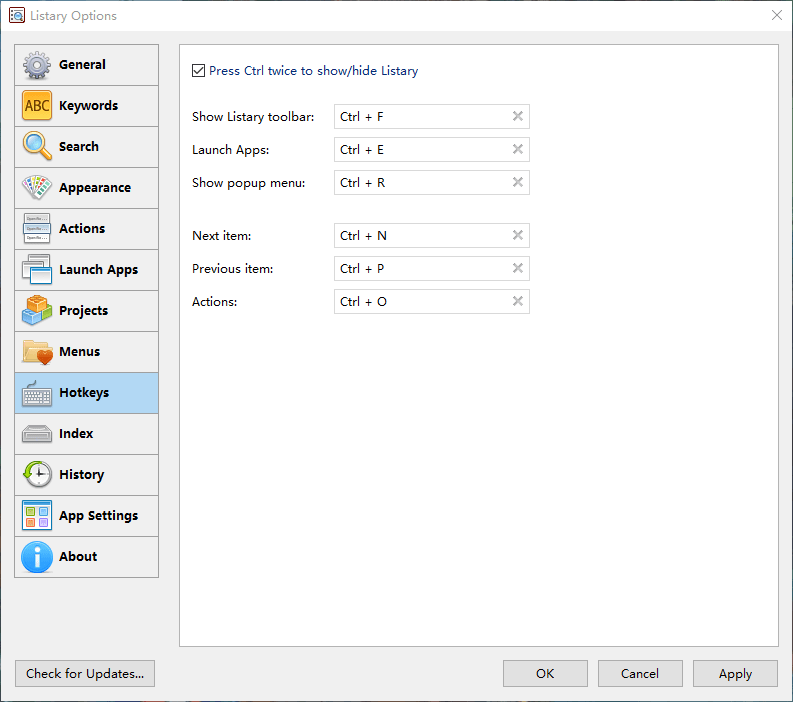
第11招:在不啟動HotKey下,直接在桌面/檔案管理器理進行文件搜索/執行指令
比如,我在沒有打HotKey的情況下,直接打程式名字: Station。
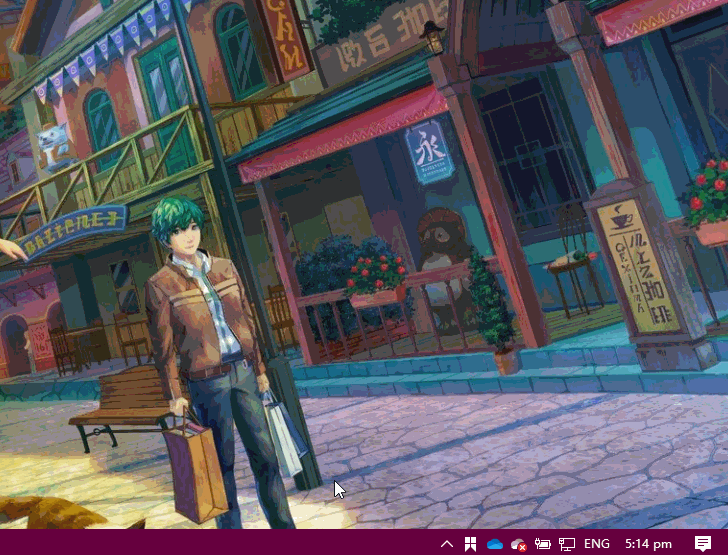
第12招:常用指令一覽表
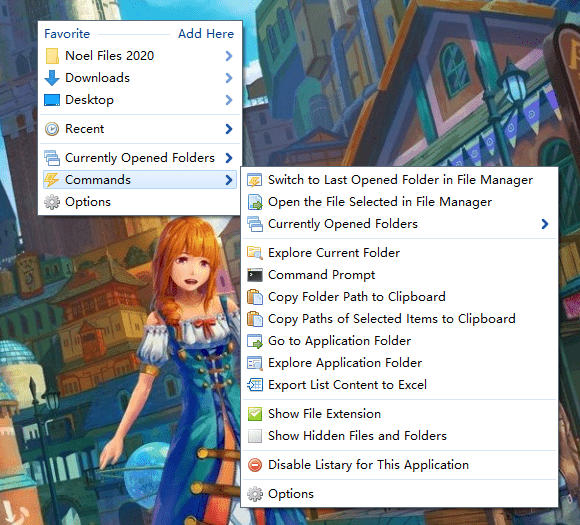
順便附上官方網站的地址,想嘗試這個工具的朋友可以去那裡下載。
如果您喜歡我的文章或認為這篇文章幫到你的話,請在Matters的Like按鈕那裡按5下Like! 我就能夠得到Like Coin的創作回饋。
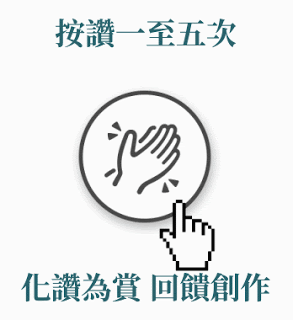
喜欢我的作品吗?别忘了给予支持与赞赏,让我知道在创作的路上有你陪伴,一起延续这份热忱!

- 来自作者
- 相关推荐